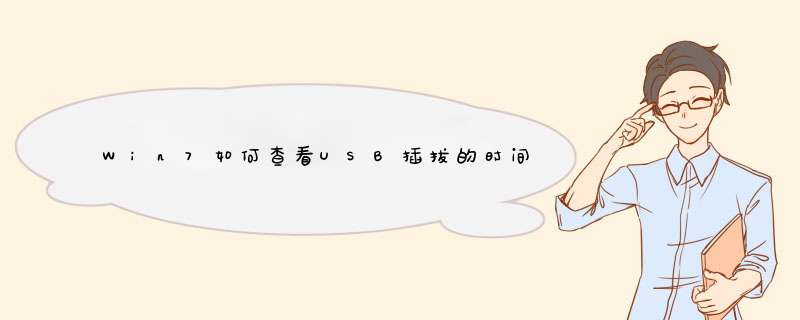
如果对方的U盘之前没有在你的电脑使用过的话,是可以找到的。
打开事件查看器,选择Windows日志-》系统,然后筛选当前日志,指定事件ID为20001,能够筛选出U盘加载驱动的日志,并且能够看到时间和U盘的序列号,只需要根据时间段找到那一条就行。
通用串行总线 (Universal Serial Bus,USB) 是一种新兴的并逐渐取代其他接口标准的数据通信方式,由 Intel、Compaq、Digital、IBM、Microsoft、NEC及Northern Telecom 等计算机公司和通信公司于1995年联合制定,并逐渐形成了行业标准。
USB 总线作为一种高速串行总线,其极高的传输速度可以满足高速数据传输的应用环境要求,且该总线还兼有供电简单(可总线供电)、安装配置便捷(支持即插即用和热插拔)、 扩展端口简易(通过集线器最多可扩展127 个外设)。
传输方式多样化(4 种传输模式),以及兼容良好(产品升级后向下兼容)等优点。
总结如下:
通用串行总线(universal serial bus,USB)自推出以来,已成功替代串口和并口,成为21世纪大量计算机和智能设备的标准扩展接口和必备接口之一,现已发展到USB 4.0版本。
USB 具有传输速度快、使用方便、支持热插拔、连接灵活、独立供电等优点,可以连接键盘、鼠标、大容量存储设备等多种外设,该接口也被广泛用于智能 手机中。计算机等智能设备与外界数据的交互主要以网络和USB接口为主。
单击“我的电脑→属性→高级”标签的“环境变量”按钮设置。添量名为“devmgr_show_nonpresent_devices”,值为“1”。在设备管理器中,勾上“查看”菜单中的“显示隐藏设备”。在“磁盘驱动器”、“存储卷”、“通用串行总线控制器”3个栏目下便可看见很多灰色的图标,这些图标就是在此电脑上曾经使用(现在已经拔除,或换USB口位置了)的USB口设备记录。图标清晰的是正在使用的USB设备。
1、通过系统自身的时间记录器进行查看。具体 *** 作:开始-运行-输入recent后回车-事件记录器。
2、使用U盘记录查询工具进行查询。例如USB Viewer等。USB移动存储设备使用记录查看器可用于查看本机的USB移动存储设备使用记录。可查看的设备有:U盘、移动硬盘、MP3、SD卡??等。
通过注册表信息,可以看到U盘插拔的历史记录,步骤如下:
1、【运行对话框】
在Windows10电脑桌面,右键点击其左下角的开始按钮,然后在d出菜单中选择“运行”菜单项。
或者在键盘上同时按下WIN+R,打开运行窗口。
2、【Regedit】
在打开的运行对话框内输入命令Regedit,然后点击确定按钮。
3、【注册表】
这时就可以看到打开的注册表编辑器窗口,继续下一步。
4、【注册表项】
把注册表编辑器定位到HKEY_LOCAL_MACHINE\SYSTEM\ControlSet00X,其中X可以是任意数字,例如ControlSet001,ControlSe002等等注册表项。
5、【历史记录】
然后再依次展开注册表项ControlSet001\Enum\USBSTOR,在下面就可以看到所有连接过的USB设备。
6、【详细信息】
点击其中任一个设备,可以在右侧的窗口中看到该设备的详细信息。
欢迎分享,转载请注明来源:内存溢出

 微信扫一扫
微信扫一扫
 支付宝扫一扫
支付宝扫一扫
评论列表(0条)